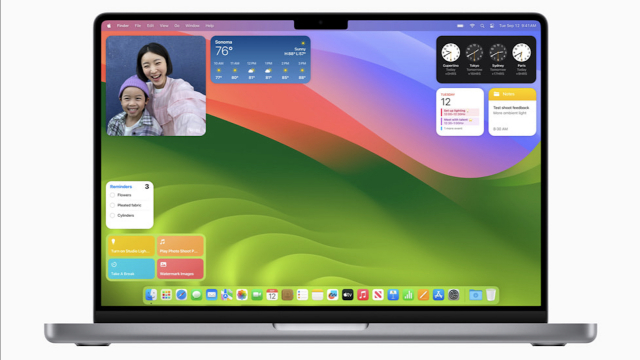Comment Personnaliser le Bureau sur macOS Sonoma
Apprenez à personnaliser votre bureau macOS Sonoma. Modifiez la barre des menus, le Dock et bien plus.
DÉCOUVERTE








CONFIGURATION








SÉCURITÉ









OUTILS QUI SIMPLIFIENT LA VIE








INFORMATIONS
iCloud
APPLICATIONS WEB








LES STORES
APPLICATIONS DE PRODUCTIVITÉ









APPLICATIONS BUREAUTIQUE
ALLER PLUS LOIN







Détails de la leçon
Description de la leçon
Dans cette leçon détaillée, nous verrons comment personnaliser votre bureau sur macOS Sonoma. Vous apprendrez à ajuster la barre des menus en haut de l'écran, à configurer le Dock situé en bas, et bien plus encore. Nous couvrirons également la manipulation et l'organisation des icônes de bureau, y compris l'empilement, le tri par date, la modification de la taille des icônes et l'affichage des informations pertinentes.
En activant la fonctionnalité d'aperçus comme icônes, vous pourrez identifier facilement vos fichiers. Cette leçon est idéale pour ceux qui souhaitent maximiser leur efficacité et personnaliser leur environnement de travail sur macOS.
Objectifs de cette leçon
Les objectifs de cette vidéo sont de vous enseigner comment personnaliser la présentation du bureau, modifier la barre des menus et le Dock, et gérer efficacement vos icônes et fichiers.
Prérequis pour cette leçon
Il est recommandé d'avoir une compréhension de base de macOS Sonoma pour suivre cette vidéo.
Métiers concernés
Les professionnels IT, les graphistes et les gestionnaires de contenu peuvent bénéficier de ces configurations pour améliorer leur productivité.
Alternatives et ressources
Les utilisateurs peuvent également explorer Path Finder comme alternative pour une gestion avancée des fichiers ou BetterTouchTool pour plus d'options de personnalisation.
Questions & Réponses